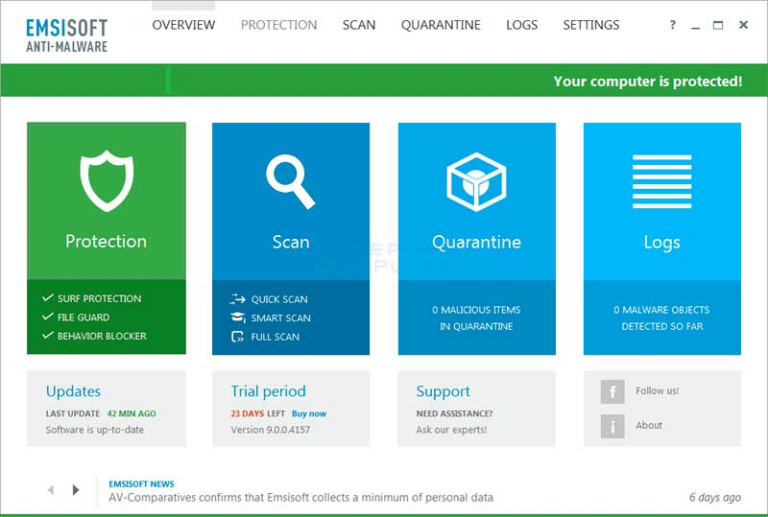Очень высокое использование памяти в Windows 10/11 и как решить проблему
Это слишком знакомая битва, которую ведут многие пользователи компьютеров, когда дело доходит до их оперативной памяти. Скажем, у них установлено 32 ГБ ОЗУ, и вдруг они обнаруживают, что страдают от неприлично высокого использования памяти. После перезагрузки компьютера и открытия диспетчера задач они обнаруживают, что используется около 40 процентов памяти, но без признаков или индикаторов того, что поглощает их память.
Это краткое руководство поможет вам, если у вас возникла та же проблема с высоким использованием памяти в Windows 10/11, а также как правильно устранить утечку памяти в Windows 10/11.
Очень высокое использование памяти: проблема с Windows 10/11
 Этот неприятный опыт вполне может возникнуть в Windows 10/11, где некоторые пользователи сообщают, что не могут использовать свой компьютер через некоторое время из-за большого использования памяти. Хотя перезагрузка их машины помогает, проблема снова возвращается, чтобы преследовать их.
Этот неприятный опыт вполне может возникнуть в Windows 10/11, где некоторые пользователи сообщают, что не могут использовать свой компьютер через некоторое время из-за большого использования памяти. Хотя перезагрузка их машины помогает, проблема снова возвращается, чтобы преследовать их.
В некоторых случаях использование памяти может подняться до 70 процентов, а если не выполнить перезагрузку, то до 100 процентов. Это высокое использование памяти в Windows 10/11 приводит к остановке использования и производительности компьютера.
Но вам не придется долго сидеть над этой проблемой. Вот несколько пошаговых процедур по устранению утечки памяти в Windows 10/11.
Список исправлений утечки памяти Windows 10/11
Вот пять быстрых и сложных исправлений, которые вы можете попробовать сегодня:
- Запуск антивирусных программ. Первое, что вам нужно сделать, это запустить сканирование системных файлов на наличие вирусов с помощью доверенная антивирусная программа. Если вы не установили его, вы можете использовать Защитник Windows для помощи. Эта встроенная программа помогает исключить подозрительные программы, а также системные файлы, которые могут вызывать чрезмерное использование памяти в Windows 10/11. Если вам случится найти проблемный файл или программу, полностью удалите его со своего компьютера и посмотрите, сохраняется ли та же программа.
Однако есть пользователи, которые сообщают, что Защитник Windows и другие антивирусные программы на самом деле вызывают необоснованно высокий расход памяти. Если это вероятный виновник, попробуйте отключить антивирусную программу, чтобы посмотреть, поможет ли это.
Настройка Windows 10/11 для оптимальной производительности — выполните следующие действия:
- Щелкните правой кнопкой мыши значок «Компьютер» и выберите «Свойства».
- Выберите Дополнительные параметры системы.
- Перейдите в свойства системы. Выберите Настройки.
- Выбирать Отрегулируйте для лучшей производительности а затем нажмите Подать заявление.
- Нажмите «ОК». Перезагрузите компьютер.
- Отключение запускаемых программ — просто нажмите клавишу Windows + R, а затем введите msconfig перед нажатием Enter. Откроется окно диспетчера задач. Оттуда нажмите «Автозагрузка», и вы найдете список программ, запускаемых при запуске. Щелкните правой кнопкой мыши приложения, которые вы не хотите запускать при запуске. Наконец, выберите Отключить.
- Использование RamMap для очистки рабочего набора системы. Этот бесплатный инструмент от Microsoft может отображать использование метафайлов и определять, какие области ОЗУ используются какими приложениями. Это отличный инструмент для решения проблемы высокого использования памяти в Windows 10/11, и вы понятия не имеете, почему существует проблема. Например, это может быть вызвано тем, что Windows использует большой объем памяти метафайлов, что приводит к перегрузке сервера. В этом случае вы можете использовать Очистить -> Системный рабочий набор, чтобы очистить его и вернуть свободную оперативную память в нормальное состояние.
Один из способов — использовать данные счетчика в RamMap, которые показывают использование памяти процесса на вкладке «Процессы». Здесь вы найдете все перечисленные процессы, их соответствующее использование частной памяти, любую память процесса, которая занимает резервный или измененный список страниц, а также объем памяти, выделенный для записей таблицы страниц.
- Использование VMMap для просмотра того, что использует виртуальную память. VMMap — это еще один инструмент, ориентированный на процесс, который позволяет вам просматривать существующий процесс, а также отслеживать новый и наблюдать за использованием памяти более подробно, чем это позволяет RamMap. Когда этот инструмент запускается, он предлагает пользователям выбрать существующий процесс, который они хотят исследовать (или, возможно, запустить новый). Запуск нового процесса позволяет отслеживать использование памяти, включая кучи и виртуальные выделения.
Примечания и заключение
Устранение неполадок с очень высоким использованием памяти в Windows 10/11 требует глубокого понимания операционной системы и практических навыков использования отладчика Windows или монитора производительности.
Если, например, вы пытаетесь получить такие сведения, как потребление памяти драйвером, вам потребуется опыт работы с командами отладчика и структурами данных ядра. Хорошей новостью является то, что RamMap и VMMap упрощают устранение проблем с памятью, чем кажется.
Также обратите внимание, что необъяснимо высокое использование памяти в Windows 10/11 может быть связано с тем, что ваш компьютер просит о помощи. Заставьте свой настольный компьютер или ноутбук работать быстро и без сбоев с помощью надежного инструмента, такого как Ремонт ПК Outbyteкоторый диагностирует вашу систему Windows, восстанавливает стабильность системы и повышает скорость и производительность компьютера.
Вот и все — мы надеемся, что вы найдете исправление утечки памяти в Windows 10/11, которое работает в вашем конкретном случае!